'>
Az alaplap megfelelő működésének biztosítása érdekében fontos, hogy naprakészen tartsa az alaplap illesztőprogramjait. Azt is ellenőrizze, hogy a megfelelő illesztőprogramokat töltötte-e le és telepítette-e.
Az alaplap illesztőprogramjainak frissítéséhez
Kétféleképpen frissítheti az alaplap illesztőprogramjait. Lehet, hogy nem kell mindegyiket kipróbálnia; csak haladjon a listán, amíg meg nem találja az Ön számára megfelelőt.
- Töltse le és telepítse manuálisan az alaplap illesztőprogramjait
- Automatikusan frissítse az alaplap illesztőprogramjait
1. módszer: Töltse le és telepítse manuálisan az alaplap illesztőprogramjait
Az alaplap illesztőprogramjait letöltheti a gyártó hivatalos weboldaláról. Ehhez:
- Menj a az alaplapgyártó hivatalos honlapja , majd keresse meg a alaplap modell .
- Lépjen az alaplap illesztőprogram-letöltési oldalára, majd töltse le a megfelelő és a legújabb illesztőprogramokat. Töltse le az alaplap összes alkatrészének illesztőprogramját.
Töltse le a Windows rendszer változatának megfelelő illesztőprogramot. Tudnia kell, hogy milyen rendszer fut a számítógépén - legyen szó Windows 7, 8 vagy 10, 32 bites vagy 64 bites verzióról stb. - Nyissa meg a letöltött fájlokat, és kövesse a képernyőn megjelenő utasításokat az illesztőprogramok számítógépre történő telepítéséhez.
2. módszer: Automatikusan frissítse az alaplap illesztőprogramjait
Ha nincs ideje, türelme vagy készsége az alaplap illesztőprogramjainak manuális frissítésére, akkor automatikusan megteheti Driver Easy .
Nem kell pontosan tudnia, hogy a számítógépe melyik rendszert futtatja, nem kell kockáztatnia a rossz illesztőprogram letöltését és telepítését, és nem kell aggódnia a hiba miatt a telepítés során. A Driver Easy kezeli az egészet.
- Letöltés és telepítse Driver Easy .
- Fuss Driver Easy és kattintson a gombra Szkenneld most gomb. Driver Easy ezután átvizsgálja a számítógépet és észleli a problémás illesztőprogramokat.

- Kattints a Frissítés gomb mellett eszközeit az illesztőprogram megfelelő verziójának letöltéséhez manuálisan telepítheti. Vagy kattintson a gombra Mindent frissíteni gombra a jobb alsó sarokban az összes illesztőprogram automatikus frissítéséhez. (Ehhez szükség van a Pro verzió - a rendszer frissítést kér, amikor az Összes frissítése gombra kattint. Teljes támogatást és 30 napos pénzvisszafizetési garanciát kap.)
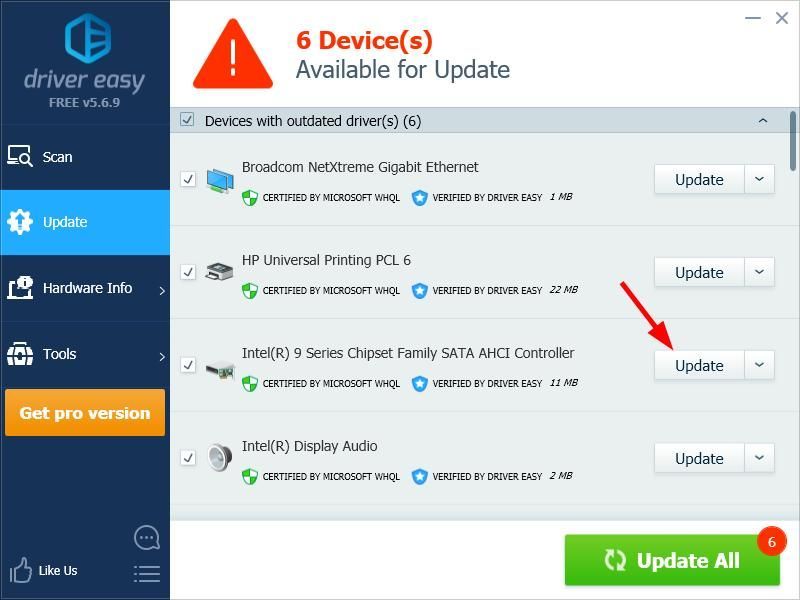

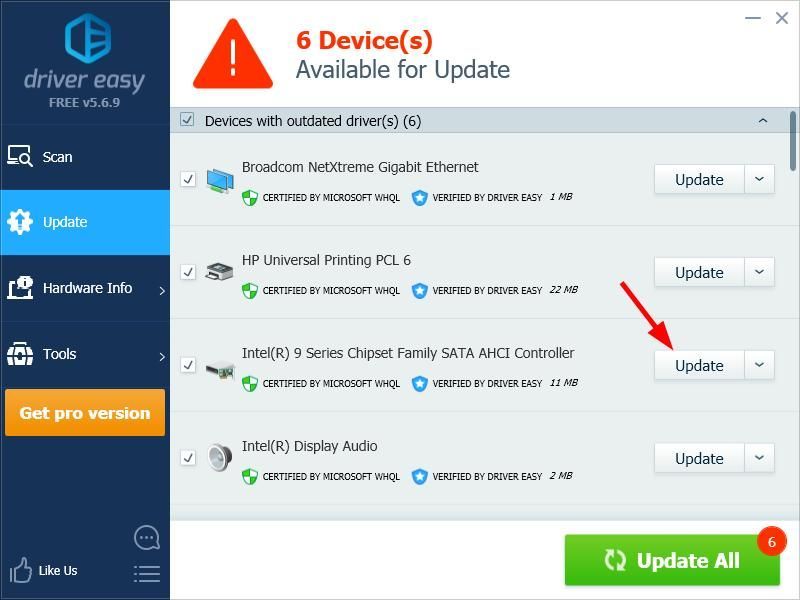




![[Megoldva] Haldokló fény hangprobléma](https://letmeknow.ch/img/knowledge/89/dying-light-sound-issue.jpg)

